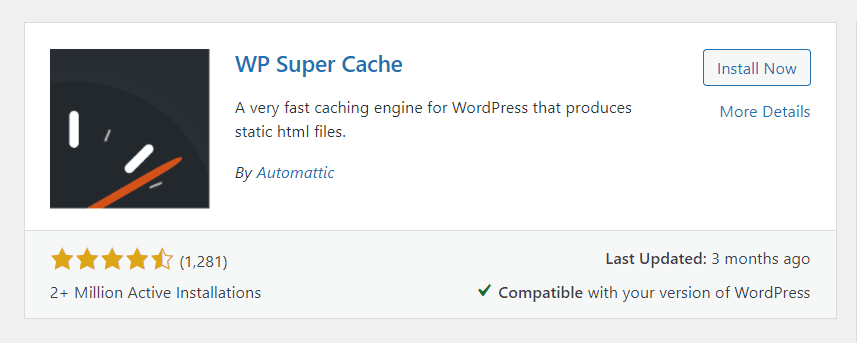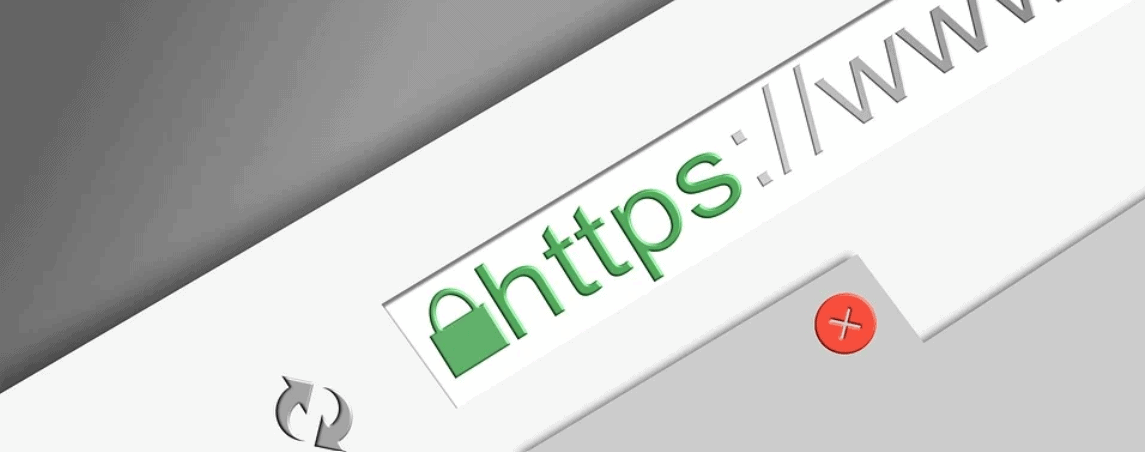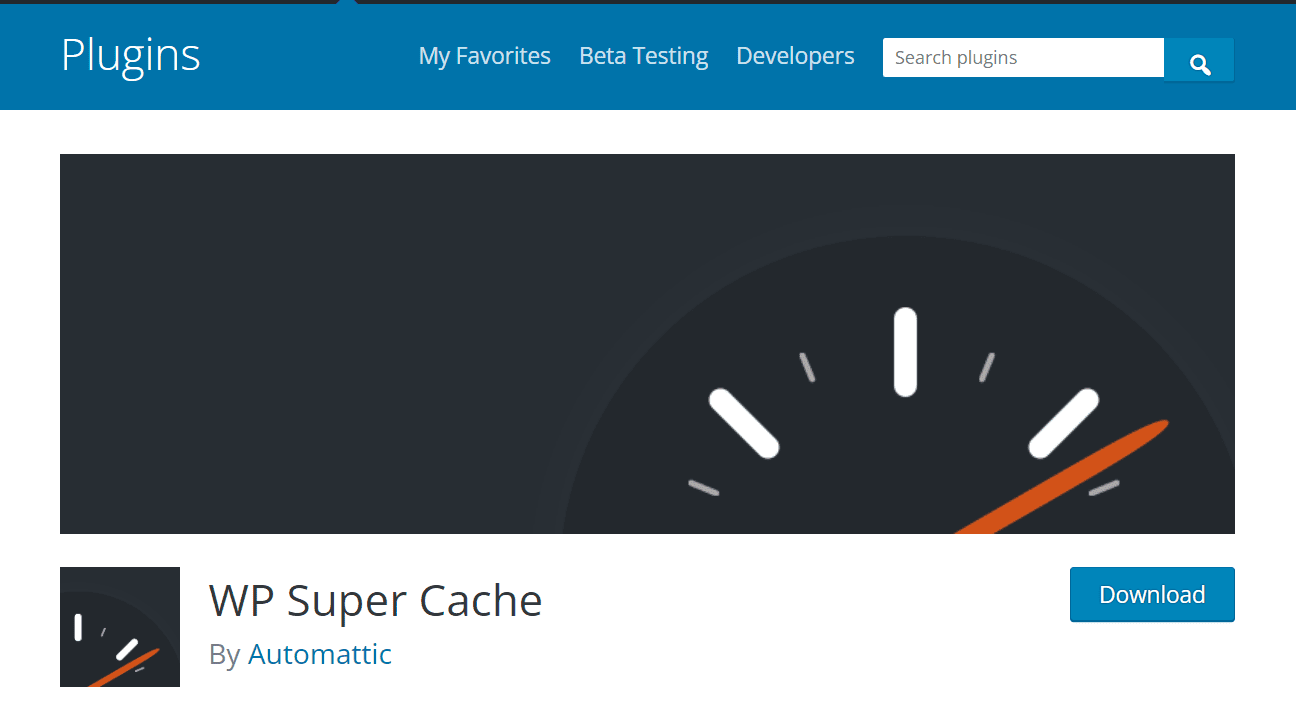WordPress adalah sistem manajemen konten populer yang mendukung jutaan situs web. Salah satu alasan popularitasnya adalah banyaknya plugin yang tersedia untuknya.
WP Super Cache adalah salah satu plugin tersebut dan dapat membantu mempercepat situs web Anda dengan menyimpan halaman dan postingan Anda dalam cache. Dalam tutorial ini, kami akan menunjukkan cara menginstal dan mengkonfigurasi WP Super Cache.
Jika Anda mencari cara untuk mempercepat situs WordPress Anda, Anda harus melihat plugin WP Super Cache. Plugin ini dapat membantu mengurangi waktu buka halaman Anda, yang dapat menghasilkan pengalaman pengguna yang lebih baik dan peringkat mesin pencari yang lebih tinggi.
Pada artikel ini, kami akan menunjukkan cara menginstal dan mengkonfigurasi WP Super Cache di situs WordPress Anda.
Jika Anda mencari cara mudah untuk mempercepat situs WordPress Anda, plugin WP Super Cache adalah pilihan yang bagus. Dalam tutorial ini, kami akan menunjukkan cara menginstal dan mengkonfigurasi WP Super Cache. Kami juga akan membahas beberapa fitur dan manfaat plugin. Mari kita mulai!
Jika Anda ingin blog atau situs web Anda berjalan semulus mungkin maka penting bagi Anda untuk memiliki cache. Ini akan membuat situs Anda lebih responsif dan memuat lebih cepat bagi pengunjung kembali – sesuatu yang pasti akan mereka hargai.
Plugin WP Super Cache WordPress adalah salah satu plugin caching yang paling mudah digunakan dan sangat cepatpersiapkan situs web Anda, jadi mari kita lihat cara menyiapkannya.
Jika Anda mencari cara cepat dan mudah untuk mempercepat situs WordPress Anda, plugin WP Super Cache adalah pilihan yang bagus. Dalam tutorial ini, kami akan menunjukkan cara menginstal dan mengkonfigurasi WP Super Cache. Kami juga akan memberi Anda beberapa tip untuk mendapatkan hasil maksimal dari plugin canggih ini.
Daftar Isi
Langkah-langkah Untuk Menginstal Dan Mengkonfigurasi Plugin WP Super Cache WordPress-
- Setelah Anda mengunduh plugin WP Super Cache, buka dasbor plugin situs WordPress Anda dan klik “Tambah Baru”.
- Ketik “WP Super Cache” ke dalam bilah pencarian dan tekan enter.
- Hasil pertama adalah plugin WP Super Cache. Klik "Instal Sekarang" dan kemudian "Aktifkan".
- Setelah plugin diaktifkan, Anda akan melihat item menu baru di sidebar situs WordPress Anda yang disebut “Super Cache”. Klik ini dan kemudian klik pada tab "Pengaturan".
- Pengaturan pertama yang akan Anda lihat adalah “Status Cache”. Pengaturan ini harus disetel ke "Diaktifkan".
- Di bawah pengaturan ini Anda akan melihat daftar “Mode Cache”. Bagi kebanyakan orang, mode cache “Sederhana” akan bekerja paling baik. Namun, jika Anda mengalami masalah dengan cache situs Anda dengan benar, Anda dapat mencoba menggunakan salah satu mode lainnya.
- Pengaturan selanjutnya adalah “Kompresi”. Pengaturan ini harus diaktifkan. Melakukan hal ini akan menghemat ruang di server Anda dan juga akan mempercepat situs Anda.
- Pengaturan selanjutnya adalah “Cache Timeout”. Pengaturan ini dapat diatur mulai dari interval 5 menit hingga 1 tahun. Saya sarankan Anda menyimpannya pada 8 jam, yang merupakan opsi default.
- Pengaturan selanjutnya adalah “Umur Cache Minimum”. Pengaturan ini menentukan berapa lama suatu halaman akan tetap berada di cache sebelum diperiksa kembali untuk melihat apakah perlu diperbarui. Saya sarankan Anda menyetelnya ke “3600” (yang setara dengan 1 jam).
- Pengaturan selanjutnya adalah “Hapus File Cache Kedaluwarsa”. Jika mau, Anda dapat mengaturnya ke “Hapus semua file cache yang terakhir diubah lebih dari ___ jam yang lalu” dan masukkan 3600 (1 jam) sebagai nilainya. Melakukan hal ini akan mengosongkan ruang di server Anda sekali sehari ketika WordPress memeriksa file cache yang kedaluwarsa atau kedaluwarsa dan tidak diperlukan lagi.
- Pengaturan selanjutnya adalah “Cache Preload”. Pengaturan ini akan memberitahu WordPress untuk melakukan cache halaman meskipun halaman tersebut belum diminta. Saya sarankan Anda membiarkan ini dinonaktifkan.
- Pengaturan selanjutnya adalah “Edge Side Includes (ESI)”. Pengaturan ini harus diaktifkan jika Anda menggunakan CDN atau plugin caching dengan WordPress. Ini akan memungkinkan plugin menggunakan caching dan ESI untuk situs Anda serta meningkatkan kinerja dan kecepatan.
- Setting selanjutnya adalah “Admin Cache Preload”. Pengaturan ini juga harus diaktifkan, tetapi hanya jika Anda menggunakan CDN atau plugin caching dengan WordPress.
- Anda sekarang dapat menggulir ke bawah ke bagian bawah halaman pengaturan “Super Cache”, dan Anda akan melihat beberapa opsi tambahan. Opsi pertama disebut “Header Cache Super Ekstra”. Jika Anda menggunakan HTTPS di situs Anda, saya sarankan Anda mengaktifkan pengaturan ini. Melakukan hal ini akan mengirimkan header tambahan ke browser yang memberitahu mereka untuk tidak menyimpan elemen tertentu dari situs WordPress Anda dalam cache.
kredit gambar- Pixabay - Pengaturan selanjutnya disebut “Mode Debug”. Pengaturan ini harus diaktifkan jika Anda mengalami masalah dengan cache situs Anda dengan benar. Melakukan hal ini akan memberikan lebih banyak informasi tentang penyebab masalah.
- Pengaturan terakhir disebut “Mode Pramuat”. Pengaturan ini harus dinonaktifkan kecuali Anda mengalami masalah dengan situs Anda yang tidak melakukan cache dengan benar.
Setelah Anda mengonfigurasi plugin WP Super Cache, situs WordPress Anda akan mulai menyimpan halaman dan postingan dalam cache yang akan mempercepat situs Anda secara signifikan. Jika Anda mengalami masalah apa pun dengan cache situs Anda dengan benar, saya sarankan Anda mencoba menggunakan salah satu mode cache lainnya atau mengaktifkan pengaturan "Mode Debug".
Apa itu Plugin WordPress?
Kebanyakan plugin WordPress gratis, tetapi ada juga beberapa plugin premium (berbayar). Plugin dapat diinstal dalam beberapa langkah mudah, baik secara otomatis melalui antarmuka admin WordPress atau secara manual dengan mengunduh dan mengunggah file ke server.
Beberapa orang menganggap plugin merupakan risiko keamanan, namun hal ini dapat dihindari jika Anda selalu memperbarui plugin dan menggunakan akal sehat dalam memilih apa yang akan diinstal dan diaktifkan.

Peringatan dasbor biasanya muncul ketika plugin baru diinstal atau pembaruan tersedia. Anda juga dapat menggunakan layanan manajemen plugin kami untuk menjaga situs Anda tetap aman dan terkini dengan plugin terbaru.
Plugin memungkinkan penambahan fitur ke instalasi WordPress, seperti formulir kontak, feed kalender, alat SEO, integrasi media sosial, dan banyak lagi. Ada ribuan plugin gratis dan berbayar yang tersedia yang dapat digunakan untuk meningkatkan situs WordPress.
Untuk menginstal plugin, Anda harus menginstal dan menjalankan situs WordPress terlebih dahulu. Plugin dapat ditemukan di Direktori Plugin WordPress. Sebagian besar pluginnya gratis, namun ada juga beberapa plugin premium (berbayar) yang tersedia. Anda dapat menginstal plugin secara otomatis melalui antarmuka admin WordPress atau secara manual dengan mengunduh dan mengunggah file ke server.
Saat Anda memasang plugin, pastikan untuk terus memperbaruinya. Sebagian besar plugin menyediakan pembaruan yang memperbaiki masalah keamanan dan menambahkan fitur baru. Anda dapat memeriksa pembaruan dengan membuka tab Pembaruan di antarmuka admin WordPress. Jika pembaruan tersedia, klik tombol Perbarui Sekarang untuk menginstalnya.
tautan langsung
- Cara Memasang Dan Mengaktifkan Plugin WordPress Di Blog Anda
- Panduan Keamanan WordPress
- Cara Menambahkan Tombol Kirim Facebook ke WordPress & Blog Blogger
Kesimpulan- Cara Menginstal Dan Mengkonfigurasi Plugin WP Super Cache WordPress 2024
WP Super Cache adalah plugin caching untuk WordPress yang meningkatkan kinerja situs Anda dengan menyimpan file HTML statis dari halaman yang Anda kunjungi di server Anda. Dengan membatasi jumlah kueri untuk menghasilkan file-file ini, ini mempercepat waktu muat halaman dan mengurangi penggunaan bandwidth. Itu juga menyimpan cache setiap kiriman sehingga pengunjung tidak perlu menunggu sampai kiriman tersebut dibuat setiap kali mereka memuat kiriman baru.
Hal ini dapat meningkatkan kinerja secara signifikan bila dikombinasikan dengan pengoptimalan lain seperti menggunakan cache objek atau layanan CDN seperti Cloudflare atau Amazon Web Services (AWS). Untuk informasi lebih lanjut tentang bagaimana kami dapat membantu mengoptimalkan situs Anda.
WP Super Cache adalah plugin WordPress yang menyimpan HTML dan CSS situs web Anda untuk mengurangi beban server. Hal ini memungkinkan waktu pemuatan halaman menjadi lebih cepat, sehingga dapat meningkatkan jumlah pengunjung yang Anda dapatkan dari optimasi mesin pencari (SEO) serta meningkatkan pengalaman pengguna di situs Anda.
Anda harus menginstal plugin ini jika Anda ingin menggunakan strategi SEO yang lebih baik dengan sedikit usaha. Jika Anda berhasil menginstal dan mengkonfigurasinya dengan benar, teruskan membaca di bawah ini! Kami akan menunjukkan kepada Anda cara mengoptimalkan pengaturan dalam WP Super Cache agar berfungsi optimal untuk kebutuhan spesifik Anda.